- File Extension SUBLIME-SNIPPET
- Dateiendung SUBLIME-SNIPPET
- Extensión De Archivo SUBLIME-SNIPPET
- Rozszerzenie Pliku SUBLIME-SNIPPET
- Estensione SUBLIME-SNIPPET
- SUBLIME-SNIPPET拡張子
- Extension De Fichier SUBLIME-SNIPPET
- SUBLIME-SNIPPET Filformat
- Filendelsen SUBLIME-SNIPPET
- Fil SUBLIME-SNIPPET
- Расширение файла SUBLIME-SNIPPET
- Bestandsextensie SUBLIME-SNIPPET
- Extensão Do Arquivo SUBLIME-SNIPPET
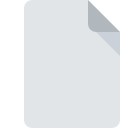
Dateiendung SUBLIME-SNIPPET
Sublime Text Snippet Format
-
Category
-
Popularität3 (1 votes)
Was ist SUBLIME-SNIPPET-Datei?
Das Dateinamensuffix SUBLIME-SNIPPET wird hauptsächlich für Sublime Text Snippet Format -Dateien verwendet. Dateien mit der Endung SUBLIME-SNIPPET können von Programmen verwendet werden, die für die Plattform vertrieben werden. Dateien mit der Dateiendung SUBLIME-SNIPPET werden als Einstellungsdateien-Dateien kategorisiert. Die Einstellungsdateien -Untergruppe umfasst 1305 verschiedene Dateiformate. Sublime Text unterstützt SUBLIME-SNIPPET-Dateien und ist das am häufigsten verwendete Programm zum Verarbeiten solcher Dateien. Es können jedoch auch 2 andere Tools verwendet werden. Auf der offiziellen Website von Sublime HQ Pty Ltd developer finden Sie nicht nur detaillierte Informationen zur Software Sublime Text, sondern auch zu SUBLIME-SNIPPET und anderen unterstützten Dateiformaten.
Programme die die Dateieendung SUBLIME-SNIPPET unterstützen
Dateien mit der Dateiendung SUBLIME-SNIPPET können wie alle anderen Dateiformate auf jedem Betriebssystem gefunden werden. Die fraglichen Dateien können auf andere mobile oder stationäre Geräte übertragen werden, jedoch sind möglicherweise nicht alle Systeme in der Lage, solche Dateien ordnungsgemäß zu verarbeiten.
Programme die die SUBLIME-SNIPPET Datei bedienen
Updated: 02/21/2022
Wie soll ich die SUBLIME-SNIPPET Datei öffnen?
Probleme beim Zugriff auf SUBLIME-SNIPPET können verschiedene Ursachen haben. Positiv zu vermerken ist, dass die am häufigsten auftretenden Probleme im Zusammenhang mit Sublime Text Snippet Format dateien nicht komplex sind. In den meisten Fällen können sie ohne Unterstützung eines Spezialisten schnell und effektiv angegangen werden. Im Folgenden finden Sie eine Liste mit Richtlinien, anhand derer Sie dateibezogene Probleme identifizieren und beheben können.
Schritt 1. Holen Sie sich die Sublime Text
 Der häufigste Grund für solche Probleme ist das Fehlen geeigneter Anwendungen, die die auf dem System installierten SUBLIME-SNIPPET-Dateien unterstützen. Die Lösung für dieses Problem ist sehr einfach. Laden Sie Sublime Text herunter und installieren Sie es auf Ihrem Gerät. Oben auf der Seite befindet sich eine Liste mit allen Programmen, die nach den unterstützten Betriebssystemen gruppiert sind. Die sicherste Methode zum Herunterladen von Sublime Text ist das Aufrufen der Entwickler-Website (Sublime HQ Pty Ltd) und das Herunterladen der Software über die angegebenen Links.
Der häufigste Grund für solche Probleme ist das Fehlen geeigneter Anwendungen, die die auf dem System installierten SUBLIME-SNIPPET-Dateien unterstützen. Die Lösung für dieses Problem ist sehr einfach. Laden Sie Sublime Text herunter und installieren Sie es auf Ihrem Gerät. Oben auf der Seite befindet sich eine Liste mit allen Programmen, die nach den unterstützten Betriebssystemen gruppiert sind. Die sicherste Methode zum Herunterladen von Sublime Text ist das Aufrufen der Entwickler-Website (Sublime HQ Pty Ltd) und das Herunterladen der Software über die angegebenen Links.
Schritt 2. Überprüfen Sie die Version von Sublime Text und aktualisieren Sie sie bei Bedarf
 Wenn die Probleme beim Öffnen von SUBLIME-SNIPPET-Dateien auch nach der Installation von Sublime Text bestehen bleiben, ist die Software möglicherweise veraltet. Überprüfen Sie auf der Website des Entwicklers, ob eine neuere Version von Sublime Text verfügbar ist. Manchmal führen Softwareentwickler neue Formate ein, die bereits zusammen mit neueren Versionen ihrer Anwendungen unterstützt werden. Dies kann eine der Ursachen sein, warum SUBLIME-SNIPPET-Dateien nicht mit Sublime Text kompatibel sind. Die neueste Version von Sublime Text ist abwärtskompatibel und unterstützt Dateiformate, die von älteren Versionen der Software unterstützt werden.
Wenn die Probleme beim Öffnen von SUBLIME-SNIPPET-Dateien auch nach der Installation von Sublime Text bestehen bleiben, ist die Software möglicherweise veraltet. Überprüfen Sie auf der Website des Entwicklers, ob eine neuere Version von Sublime Text verfügbar ist. Manchmal führen Softwareentwickler neue Formate ein, die bereits zusammen mit neueren Versionen ihrer Anwendungen unterstützt werden. Dies kann eine der Ursachen sein, warum SUBLIME-SNIPPET-Dateien nicht mit Sublime Text kompatibel sind. Die neueste Version von Sublime Text ist abwärtskompatibel und unterstützt Dateiformate, die von älteren Versionen der Software unterstützt werden.
Schritt 3. Weisen Sie Sublime Text zu SUBLIME-SNIPPET-Dateien
Stellen Sie nach der Installation von Sublime Text (der neuesten Version) sicher, dass es als Standardanwendung zum Öffnen von SUBLIME-SNIPPET-Dateien festgelegt ist. Der nächste Schritt sollte keine Probleme bereiten. Die Vorgehensweise ist unkompliziert und weitgehend systemunabhängig

Ändern Sie die Standardanwendung in Windows.
- Wenn Sie mit der rechten Maustaste auf das SUBLIME-SNIPPET klicken, wird ein Menü geöffnet, aus dem Sie die Option auswählen sollten
- Wählen Sie als Nächstes die Option und öffnen Sie dann mit die Liste der verfügbaren Anwendungen
- Um den Vorgang abzuschließen, wählen Sie Weitere Eintrag suchen und wählen Sie im Datei-Explorer den Installationsordner Sublime Text. Bestätigen Sie mit dem Häkchen Immer dieses Programm zum Öffnen von SUBLIME-SNIPPET-Dateien verwenden und klicken Sie auf die Schaltfläche .

Ändern Sie die Standardanwendung in Mac OS.
- Wählen Sie im Dropdown-Menü, auf das Sie durch Klicken auf die Datei mit der Dateiendung SUBLIME-SNIPPET zugreifen, die Option
- Suchen Sie die Option - klicken Sie auf den Titel, falls dieser ausgeblendet ist
- Wählen Sie Sublime Text und klicken Sie auf
- Abschließend wird eine Diese Änderung wird auf alle Dateien mit der Dateiendung. SUBLIME-SNIPPET angewendet. Die Meldung sollte angezeigt werden. Klicken Sie auf die Schaltfläche , um Ihre Auswahl zu bestätigen.
Schritt 4. Überprüfen Sie die ROZ auf Fehler
Sollte das Problem nach den Schritten 1 bis 3 weiterhin auftreten, überprüfen Sie, ob die Datei SUBLIME-SNIPPET gültig ist. Probleme beim Öffnen der Datei können aus verschiedenen Gründen auftreten.

1. Stellen Sie sicher, dass die betreffende ROZ nicht mit einem Computervirus infiziert ist
Wenn das SUBLIME-SNIPPET tatsächlich infiziert ist, blockiert die Malware möglicherweise das Öffnen. Scannen Sie die Datei sofort mit einem Antivirenprogramm oder scannen Sie das gesamte System, um sicherzustellen, dass das gesamte System sicher ist. Wenn die SUBLIME-SNIPPET-Datei tatsächlich infiziert ist, befolgen Sie die nachstehenden Anweisungen.
2. Stellen Sie sicher, dass die Datei mit der Dateiendung SUBLIME-SNIPPET vollständig und fehlerfrei ist
Wenn Sie die problematische SUBLIME-SNIPPET-Datei von einem Dritten erhalten haben, bitten Sie diesen, Ihnen eine weitere Kopie zuzusenden. Es ist möglich, dass die Datei nicht ordnungsgemäß auf einen Datenspeicher kopiert wurde und unvollständig ist und daher nicht geöffnet werden kann. Wenn die SUBLIME-SNIPPET-Datei nur teilweise aus dem Internet heruntergeladen wurde, versuchen Sie, sie erneut herunterzuladen.
3. Überprüfen Sie, ob Ihr Konto über Administratorrechte verfügt
Es besteht die Möglichkeit, dass nur Benutzer mit ausreichenden Systemberechtigungen auf die betreffende Datei zugreifen können. Wechseln Sie zu einem Konto, für das Berechtigungen erforderlich sind, und versuchen Sie erneut, die Datei Sublime Text Snippet Format zu öffnen.
4. Stellen Sie sicher, dass Ihr Gerät die Anforderungen erfüllt, um Sublime Text öffnen zu können.
Die Betriebssysteme stellen möglicherweise genügend freie Ressourcen fest, um die Anwendung auszuführen, die SUBLIME-SNIPPET-Dateien unterstützt. Schließen Sie alle laufenden Programme und versuchen Sie, die Datei SUBLIME-SNIPPET zu öffnen.
5. Stellen Sie sicher, dass Ihr Betriebssystem und die Treiber auf dem neuesten Stand sind
Das aktuelle System und die aktuellen Treiber machen Ihren Computer nicht nur sicherer, sondern können auch Probleme mit der Datei Sublime Text Snippet Format lösen. Veraltete Treiber oder Software haben möglicherweise die Unfähigkeit verursacht, ein Peripheriegerät zu verwenden, das für die Verarbeitung von SUBLIME-SNIPPET-Dateien erforderlich ist.
Möchten Sie helfen?
Wenn Sie zusätzliche Informationen bezüglich der Datei SUBLIME-SNIPPET besitzen, würden wir sehr dankbar sein, wenn Sie Ihr Wissen mit den Nutzern unseres Service teilen würden. Nutzen Sie das Formular, dass sich hier befindet, und senden Sie uns Ihre Informationen über die Datei SUBLIME-SNIPPET.

 Windows
Windows 
 MAC OS
MAC OS  Linux
Linux 